Hogyan adja meg, és konfigurálja a BIOS laptop acer pb ente69 telepíteni a Windows 7 vagy 8 USB meghajtót vagy a lemezt
Ma azt fogja mondani, és megmutatja, hogyan kell belépni a BIOS Notebook Packard Bell, és válassza ki az eszközt, amely betöltődik, akkor vagy a flash meghajtót vagy CD-ROM-ról telepíteni a Windows.
Kapcsolja be a számítógépet, és nyomja meg a gombot «F2».
A jelenet után kap Packard Bell maga laptop BIOS.
Az első oldalon írt egy összefoglaló a rendszer, a processzor, a merevlemez, hogy mennyi.
TE69CX modell is rendelkezésre áll.

Ezután menj a lap «boot».
Ezen a lapon láthatjuk a töltési sorrend.
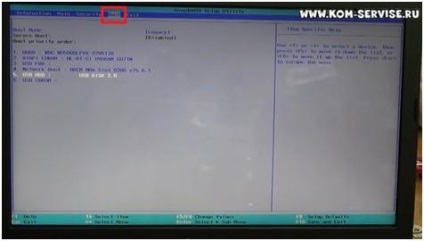
Tegyük fel kell telepíteni a Windows-t egy flash kártya.
Számunkra emelni a flash kártya a helyzetben öt pozícióba, válasszuk ki az ötödik elem «USB HDD, USB 2.0» és nyomja meg a gombot «F5» vagy «F6» és felfelé vagy lefelé.
Hoztunk létre egy «USB HDD, USB 2.0» az első ezen a listán.
Az alábbiakban tippeket.
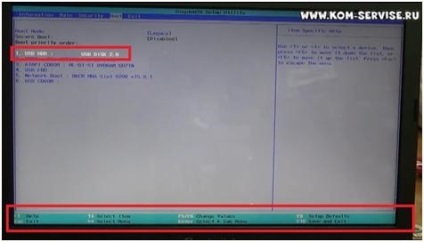
Most már, hogy menjen el, és továbbra is.
Ehhez kattintson a gombra a jobb (válassza a lap «exit»), és itt a gombbal «Enter» és újra megerősítik a mi választásunk.
Ezt követően loading kell kezdeni a botot.
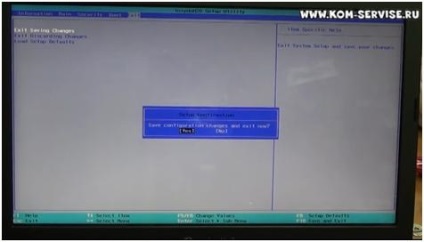
Tehát, a letöltés ment egy flash meghajtót.
